
Sisukord:
- Autor John Day [email protected].
- Public 2024-01-30 08:49.
- Viimati modifitseeritud 2025-01-23 14:40.
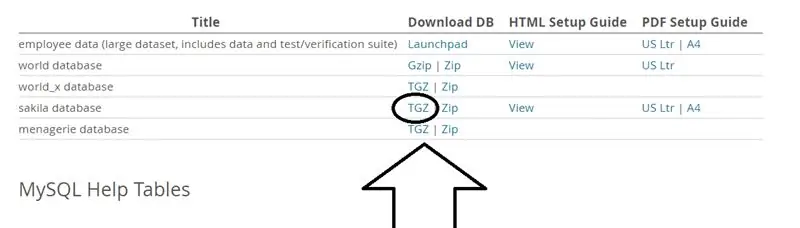
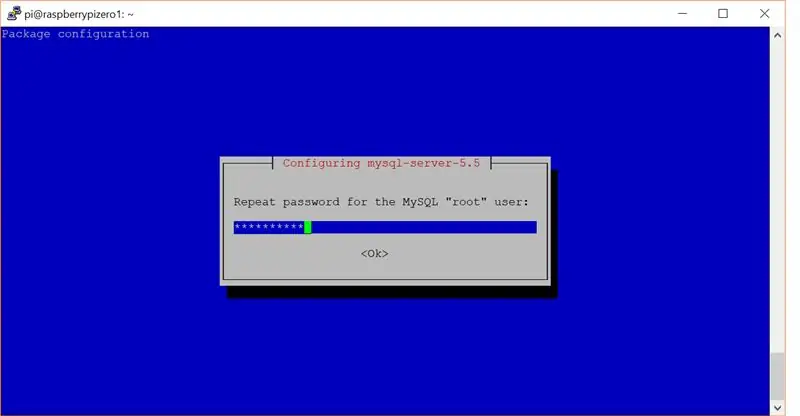
IOT -andmete kogumise maailmas luuakse palju andmeid, mis salvestatakse alati andmebaasisüsteemi, näiteks Mysql või Oracle. Nendele andmetele juurdepääsu saamiseks ja nendega manipuleerimiseks on üks tõhusamaid meetodeid Microsoft Office'i toodete kasutamine. Selle juhendi eesmärk on näidata, kuidas ühendada Raspberry Pi hostitud mysql andmebaas Windowsi sülearvutiga MS Exceliga.
BOM
1. Raspberry Pi (RPi) - millel on wi -fi -ühendus, Linux O/S on installitud ja Internetiga ühendatud (kasutasin serverirežiimis RPi nulli). Eeldan, et teate, kuidas Raspberry Pi -le operatsioonisüsteemi installida. Vaadake seda linki, et leida uusimad pildid https://www.raspberrypi.org/downloads/. Noobs või Raspbian on mõlemad Linuxi pildid, mis töötavad.
Siin on minu kasutatud RPi operatsioonisüsteemi versioon. Ma tegin selle, käivitades selle käsu Puttys. lsb_release -a LSB mooduleid pole saadaval. Levitaja ID: Raspbian Kirjeldus: Raspbian GNU/Linux 8.0 (jessie) Väljalase: 8.0 Koodnimi: jessie
2. Windowsi sülearvuti, kuhu on installitud MS Excel (töötab ka Apple'i seadmetes ja Linuxi lauaarvutites)
3. Putty - see on terminaliemulaator, mis võimaldab teil Windowsi töölaualt RPi Linuxi keskkonda juurde pääseda.
Samm: seadistage oma Raspberry Pi
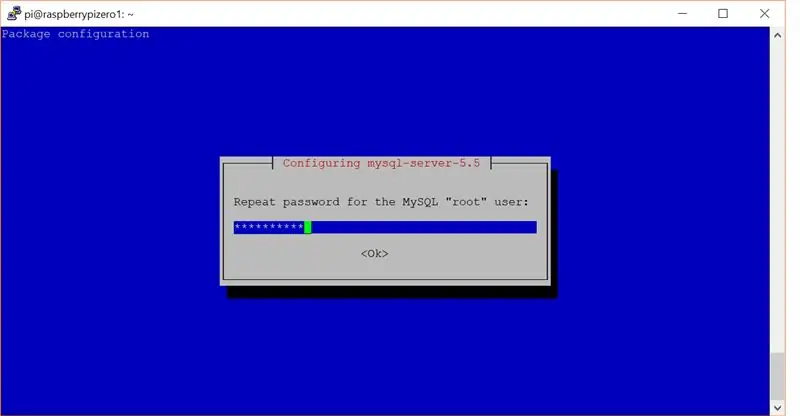
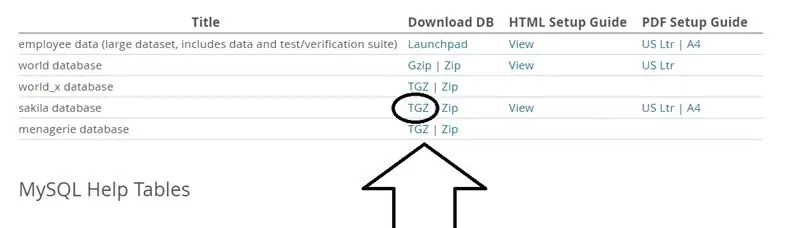
Logige oma RPi sisse Putty abil ja tehke järgmist.
1. Seadistage Apache - (pole tingimata vajalik, kuid võiksite hiljem veebivormi kasutada)
Sisestage järgmised käsud -
sudo apt-get updates sud apt-get install apache2
sudo a2dismod mpm_event
sudo a2enmod mpm_prefork
sudo systemctl taaskäivitage apache2 (see taaskäivitab apache).
2. Seadistage MySql
tüüp-sudo apt-get install mysql-server
(Sisestage turvaline parool, kui install küsib). (Käivitage mysql_secure_installation, et eemaldada testandmebaas ja esialgse installiprotsessi käigus lisatud kõrvalised kasutajaõigused:
tüüp - sudo mysql_secure_installation
(Kõigi küsimuste puhul on soovitatav valida jah (y). Kui teil on juba turvaline juurparool, ei pea te seda muutma.)
3. Paigaldage näidisbaas - kasutame selleks Sakila - vt
Tippige käsureale RpI järgmine käsk
cd /tmp
sudo wget
sudo tar -xvzf sakila -db.tar.gz
SEE PEAB KUVA
sakila-db/
sakila-db/sakila-data.sql
sakila-db/sakila-schema.sql
sakila-db/sakila.mwb
kirjuta nüüd, cd sakila-db
sudo chmod 755 *. *
NÜÜD LUGEGE MÜSQLI SELLI PAIGAL
mysql -u root -p (teilt küsitakse parooli, mille seadistasite mysqli installimise ajal.
kirjuta nüüd, mysql> ALLIKAS /tmp/sakila-db/sakila-schema.sql;mysql> ALLIKAS /tmp/sakila-db/sakila-data.sql;
mysql> KASUTA sakila; Andmebaas muudetud mysql> SHOW TABLES; (Peaksite nägema)
+ ----------------------------+ | Tables_in_sakila | + ----------------------------+ | näitleja | | näitlejainfo | | aadress | | kategooria | | linn | | riik | | klient | | kliendinimekiri | | film | | filminäitleja | | filmi_kategooria | | filmiloend | | varud | | keel | | nicer_but_slower_film_list | | makse | | rent | | müügi_filmide_kategooria | | sales_by_store | | personal | | staff_list | | kauplus | + ----------------------------+ 22 rida komplektis (0,01 sek)
Saate kontrollida, kas tabelid sisaldasid andmeid, öeldes, kui sisestate maksest valimise *;
JÄRGMINE LOO MYSQL KASUTAJA tüüp
mysql> CREATE USER 'sakila_test'@'%' IDENTIFITSEERITUD 'your_password'; Päring OK, mõjutatud on 0 rida (0,01 sek)
mysql> TOODA KÕIK PRIILIID *. * TO 'sakila_test'@'%' TOETUSVALIKUGA;
Päring OK, mõjutatud on 0 rida (0,00 s)
Putty kesta juurde naasmiseks sisestage käsk exit
Seejärel tippige sudo nano /etc/mysql/my.cnf
ja kommenteerige rida, et näidata #bind-address = 127.0.0.1
Nüüd väljuge kittest.
Samm: installige ODBC WIndowsile
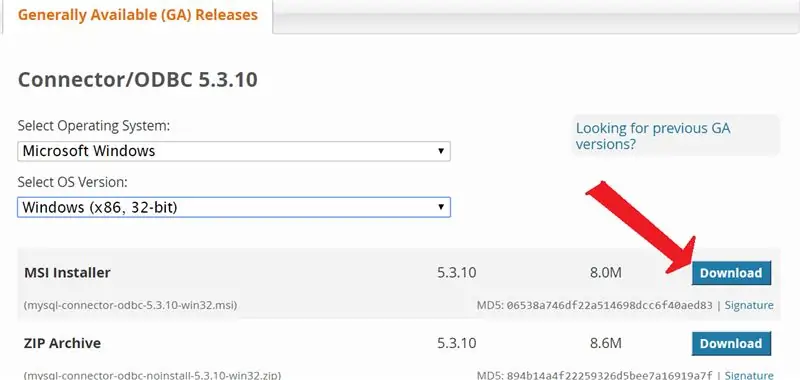
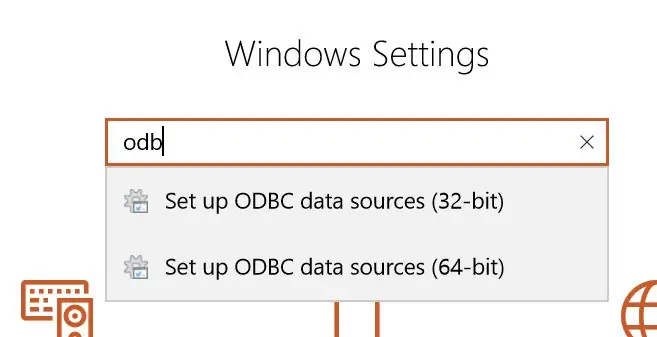
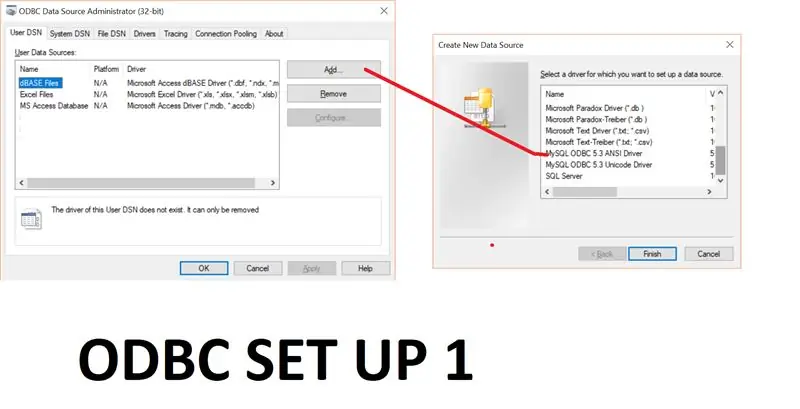
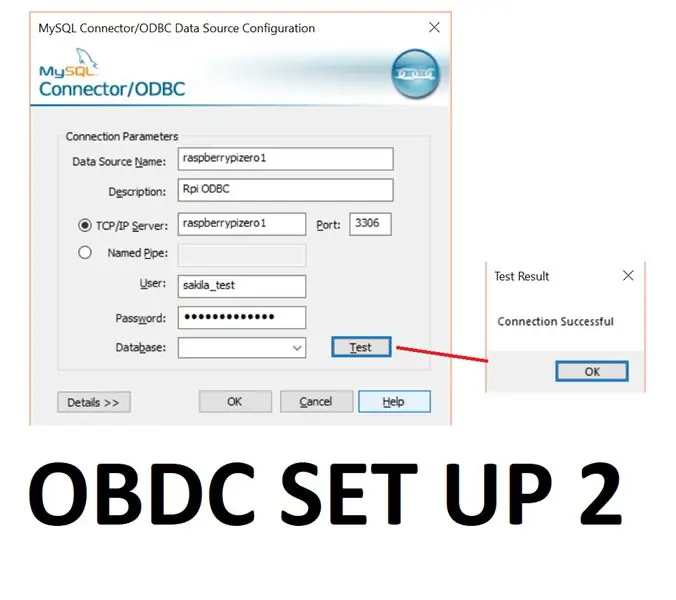
Mine -
Laadige alla vastav fail ülaltoodud pildi järgi.
Järgmisena konfigureerige see Windowsis. Windows 10 - klõpsake akende ikooni - all vasakul - seejärel klõpsake hammasratast (teine ikoon alt) ja tippige otsingukasti odbc ja valige odbc andmeallikad (32 bit), seejärel järgige juhiseid, nagu on näidatud pildil ODBC SET UP 1 - Järgmisena järgige pildil ODBC SET UP 2 näidatud samme - kasutades varem kasutatud seadeid, sealhulgas RPi hostinime ja MySqli mandaati
Samm: Exceli kasutamine
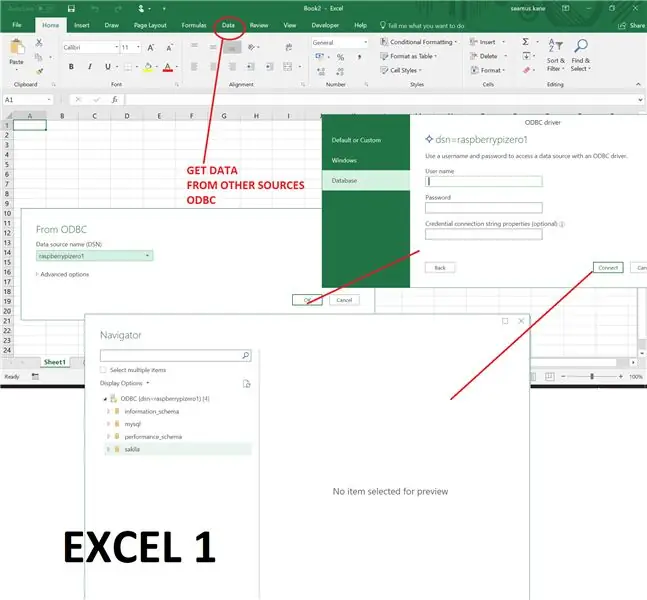
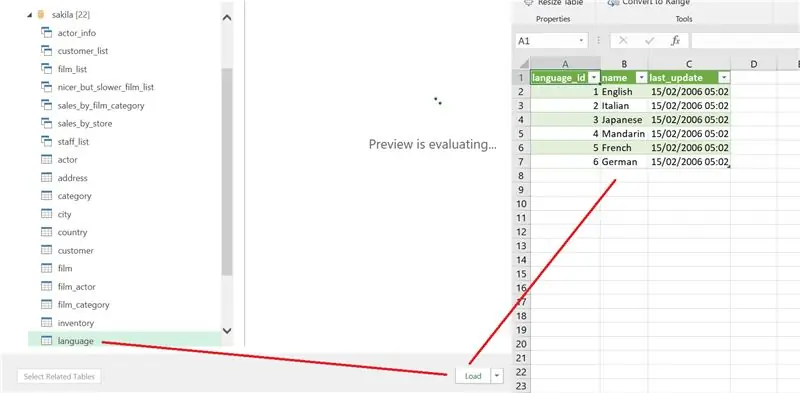
Järgige pildil olevaid juhiseid Excel 1 - Avage Excelis tööleht ja valige menüü Andmed, seejärel Hangi andmed, Muud allikad, ODBC - ja valige oma andmeallikas. Seejärel sisestage rippmenüüst Mysqli kasutajanimi ja parool ning seejärel looge ühendus oma andmeallikaga, nt sakila, ja klõpsake nuppu OK.. Kui klõpsate andmeallika nimede noolel, kuvatakse sakila andmebaasi tabelid. Kui valite tabeli ja klõpsate laadimisnupul, kuvatakse tabel MS Excelis.
See on kõik, palju õnne.
Soovitan:
Ühendage Arduino Uno ESP8266 abil: 9 sammu

Ühendage Arduino Uno ESP8266 -ga: Tere tulemast! Loete samm-sammult juhendit, kuidas Arduino Uno edukalt Internetiga ESP8266 (ESP-01) abil Internetiga ühendada. See on ka minu esimene Instructable üldse, nii et paljas minuga palun! Lubage mul alustada, öeldes, et ESP8266 on
Kuidas luua Exceli abil kolledži stiilis eelarvet: 12 sammu

Kuidas luua Exceli abil kolledži stiilis eelarvet: Microsoft Excel on väga võimas tööriist, mida kasutatakse ärimaailmas iga päev. Enamasti kasutatakse seda ettevõtte finantsseisundi edastamiseks, kuid selle ’ kasutusvõimalusi on lõputult. Kas kasutate keerulise Pro loomiseks Excelit
Raspberry Pi Zero W andmebaas: 8 sammu (piltidega)

Raspberry Pi Zero W Datalogger: Raspberry Pi Zero W abil saate luua odava ja hõlpsasti kasutatava andmekoguja, mille saab ühendada kohaliku WiFi -võrguga või kasutada pääsupunktina väljal, mis võimaldab teil andmeid alla laadida juhtmevabalt nutitelefoniga. Esitan
Robot "MadLib" Exceli abil: 9 sammu

Robot "MadLib" Exceli abil: mäletate oma sõpradega hullumeelsust? Üks inimene esitaks nimisõnad ja tegusõnad ning teine isik täidaks tühikutega lause. Lõbus osa oli ootamatute seoste nägemine. See juhend näitab teile
Teksti purustamine Exceli abil: 7 sammu (piltidega)

Teksti lõhkumine Exceli abil: see juhend annab teile teada, kuidas Exceli abil (arvuti keeles, sõeludes) teksti lahutada. Juhend tutvustab teile mõningaid teksti käsitsemise käske Excelis. See juhend põhineb Excel 2007 -l, kuid töötab mis tahes r
